- Guide per Final Cut Pro
- 1. Video Editing Tool per PC
- 2. Trova i piani di sconto FCP
- 3. 30 Tutorial su FCP
- 4. La grande differenza tra iMovie e FCP
- 5. Cos'è FCP per Mac?
- 6. Il Miglior Video Editor per Mac
- Prova l'alternativa di FCP su Win/Mac:
- Provalo gratuitamente Provalo gratuitamente
Come invertire un Video con Final Cut Pro
Ci sono tante situazioni nella nostra vita nelle quali vorremmo tornare indietro nel tempo e cambiare le cose per il meglio; purtroppo
Come invertire un Video con Final Cut Pro
Jul 03, 2025
Ci sono tante situazioni nella nostra vita nelle quali vorremmo tornare indietro nel tempo e cambiare le cose per il meglio; purtroppo, la vita non prevede questa opzione. Ma c'è la possibilità di riavvolgere o invertire le cose nel mondo del video editing perché si può facilmente trovare il tempo di volare all'indietro e visualizzare le cose in modo divertente. Prima di iniziare a utilizzare le competenze e gli strumenti per l'editing video per creare un bellissimo effetto del genere, è bene capire alcune cose.
Differenza tra Rewind e Reverse:
Reverse:
La parola invertire come dice anche il nome, significa riprodurre un video dalla sua fine verso l'inizio. Si, è possibile invertire l'ordine dei fotogrammi video per disporli in modo tale che l'ultimo fotogramma appare per primo nella sequenza inversa e viceversa.
Rewind:
D'altra parte il riavvolgimento è una caratteristica interessante per l'editing video in cui gli utenti devono semplicemente duplicare la clip utilizzando un segmento del video sul quale fare le regolazioni del caso e poi riavvolgere quel particolare pezzo di clip ad una velocità molte volte superiore rispetto a quella originale della clip. Prima e dopo questo segmento, la clip andrà a velocità normale.
Anche se è possibile ottenere l'effetto di riavvolgimento in un video con una semplice opzione di inversione, la piattaforma Apple supporta entrambe queste opzioni.
Come invertire una clip con Final Cut Pro
Avrai aver sentito parlare del Retiming nel video che ti permette sia di accelerare la clip o di rallentarla per certo fattore tempo in modo che l'effetto desiderato possa essere raggiunto. Ci sono due tipi di effetti retiming: a velocità variabile e a velocità costante. FCP è in grado di fondere l'opzione di inversione video con gli effetti retiming per creare qualcosa di innovativo anche con semplici sforzi di editing.
Step 1:
Prima di tutto vai sulla timeline e quindi seleziona la clip desiderata dalla tua collezione. È anche possibile applicare questo effetto su un gruppo di clip, come da necessità.
Step 2:
Ora è necessario andare al menu pop-up in cui l'opzione per invertire la clip è disponibile sotto forma di una freccia che punta verso sinistra in direzione.
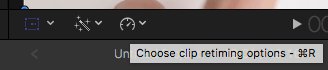
Scegli l'opzione di inversione.
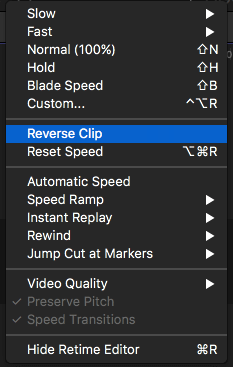
Step 3:
Se vuoi personalizzare la velocità della clip invertita utilizza il cursore e trascinarlo verso destra o verso sinistra secondo necessità, per diminuire o aumentare la velocità della clip.
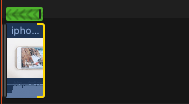
Step 4:
Ora riproduci il video per apprezzare gli effetti inseriti.
Come riavvolgere i video con Final Cut Pro
Sulla piattaforma Apple è anche possibile riavvolgere le video clip a piacere. Questa opzione è principalmente utilizzata per sequenze di azione e per lo sport.
Step 1:
Vai alla timeline e seleziona le clip interessate.
Step 2:
Ora dal menu pop-up seleziona l'opzione rewind e scegli la velocità desiderata per questa azione.
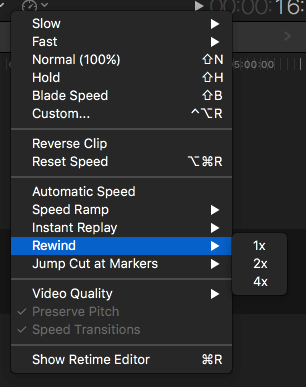
Step 3:
Trascina il cursore per regolare la velocità al bisogno.
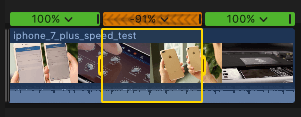
Step 4:
Riproduci la clip per visionare le modifiche.
Raccomandazioni:
Le informazioni di cui sopra forniscono solo suggerimenti di base su Final Cut Pro X per la piattaforma Apple. Serve come strumento di editing professionale per i video con le sue caratteristiche incredibili, ma se sei un novellino su questa piattaforma di video editing, allora è meglio utilizzare Wondershare Filmora per Mac. Sarai felice di sapere che Wondershare Filmora contiene tutte le caratteristiche di qualità per le esigenze di editing video con l'interfaccia facile per utente. È possibile scaricare la versione di prova del software dal sito ufficiale.
Video tutorial su come invertire una clip in Final Cut Pro:

Programma di montaggio video potenziato dall'IA, superpotente e facile da usare per tutti i creatori.
Provalo Gratis Provalo Gratis Provalo Gratis

 Garanzia di Download Sicuro, zero malware
Garanzia di Download Sicuro, zero malware



